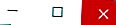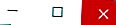Avertisment: Ștergerea unei partiții va șterge definitiv toate datele care sunt stocate pe aceasta.
Cum se îmbină partițiile în Windows
Această secțiune arată procesul complet pentru eliminarea unei partiții formatate și apoi pentru extinderea acesteia. Dacă extindeți o partiție într-un spațiu nealocat, puteți trece la pasul 7.

- În fereastra Disk Management, veți vedea o listă a unităților de disc disponibile. Spațiul pe hard disk care nu a fost încă împărțit este etichetat ca nealocat. Dacă spațiul de pe hard disk are o literă de unitate asociată cu acesta, acel spațiu a fost împărțit.

- Găsiți partiția pe care doriți să o ștergeți. În acest exemplu, vom elimina Extra Volume (E :).

- Faceți clic dreapta pe partiție și selectați Ștergere volum din meniul derulant.

Notă: dacă opțiunea Ștergere volum este șifată când faceți clic dreapta, partiția nu poate fi ștearsă.
- Va apărea un mesaj pop-up pentru a confirma că doriți să ștergeți partiția. Faceți clic pe Da .

- Când partiția a fost șters cu succes, va fi afișată ca spațiu nealocat .

- Identificați partiția existentă pe care doriți să o extindeți și faceți clic dreapta pe ea. În acest exemplu, extindem volumul Exemplu (D :) .

- Selectați Prelungire volum din meniul derulant.

- Exportarea Expertului volumului va fi lansat. Faceți clic pe Următorul .
- Selectați spațiul nealocat pe care doriți să îl utilizați pentru a extinde partiția. Faceți clic pe Următorul .

- Faceți clic pe Finalizare .
- Partiția dvs. a fost extinsă și este afișată în fereastra Disk Management cu noua sa dimensiune.

- Închideți fereastra Disk Management făcând clic pe